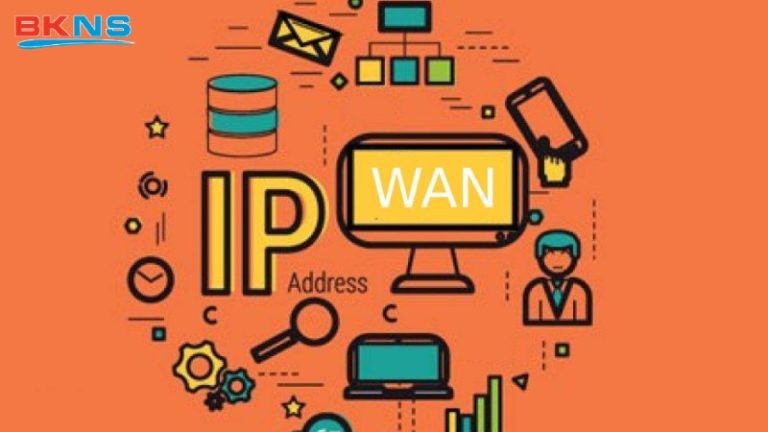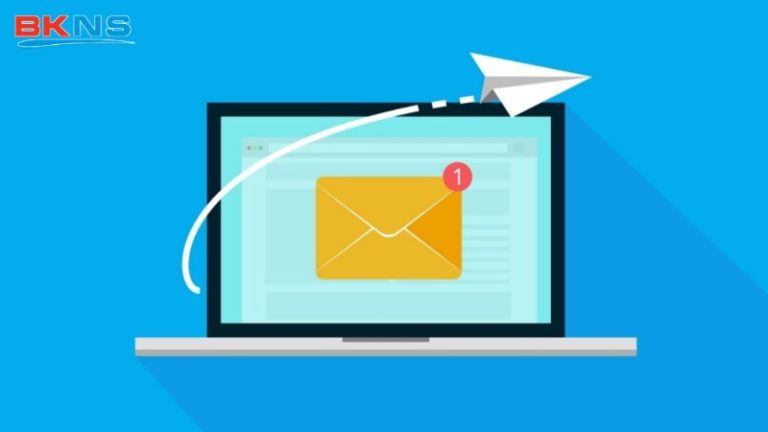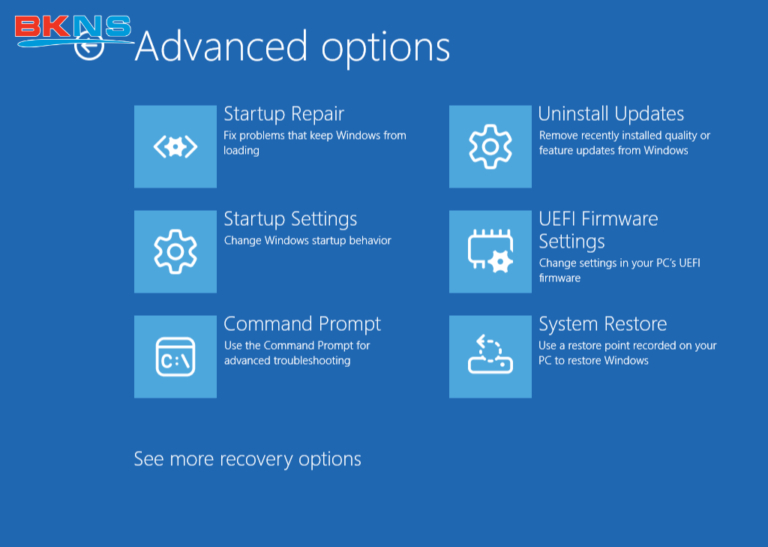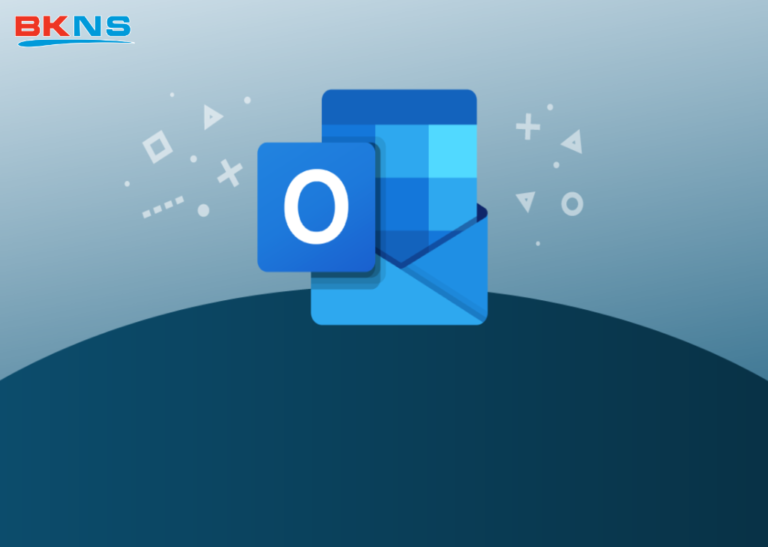Cách đổi DNS vào facebook trên 7,8 và 10 đơn giản
Thịnh Văn Hạnh
26/12/2019
2679 Lượt xem
Chia sẻ bài viết
Bài viết dưới đây BKNS sẽ hướng dẫn bạn cách đổi DNS vào facebook trên Windows 7, 8 và 10. Hãy cùng dõi theo nhé.

Tóm Tắt Bài Viết
1. Thay đổi DNS vào facebook trên windows 7

Sau đây là các bước thực hiện đổi DNS để vào facebook trên windows 7
Bước 1: Vào start nhập ô tìm kiếm dòng chữ Network and Sharing, sau đó chọn vào dòng chữ Network and Sharing Center như hình sau:
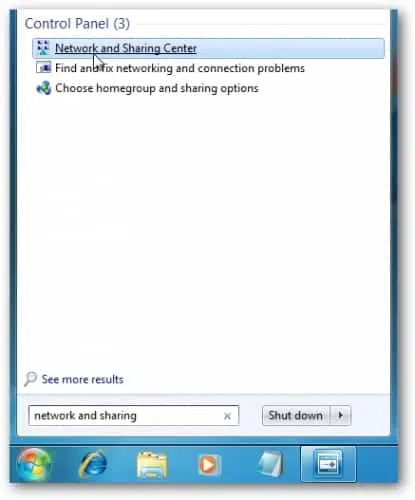
Bước 2: Bên trái màn hình chọn “Change adapter setting” như hình:
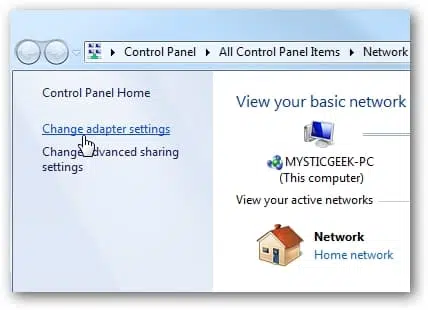
Bước 3: Nhấn chuột phải vào thiết bị đang kết nối sau đó chọn Properties dòng cuối cùng:
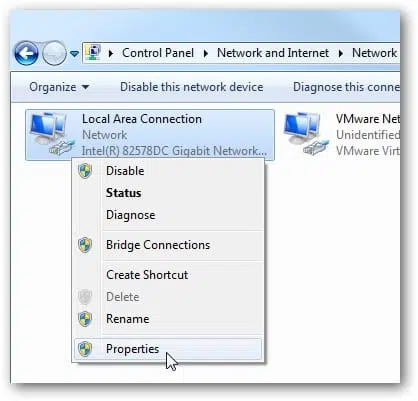
Bước 4: Tick chuột vào ô Internet Protocol Version 4 TCP/IPv4, sau đó chọn Properties như hình:
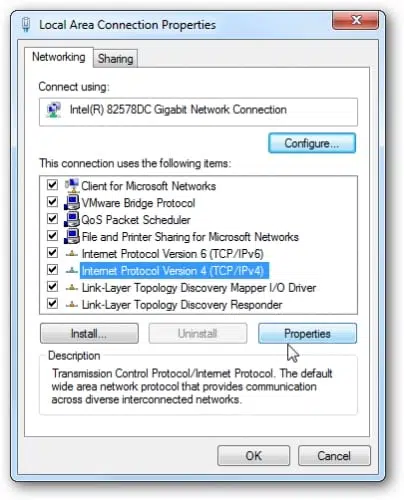
Bước 5: Chọn vào ô Use the following DNS server address, sau đó điền DNS vào 2 khung Prefered DNS Server và Alternate DNS server. Cuối cùng chọn OK
Bước 6: Cửa sổ khác hiện ra, bạn nhấn Close:
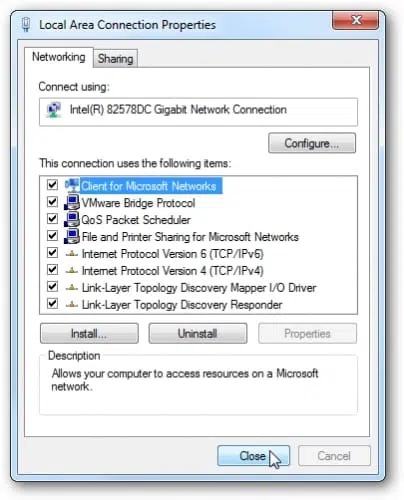
Những bước trên chính là hoàn thành xong bước đổi DNS facebook trên window 7 cũng tương tự như những phiên bản facebook khác.
2. Cách đổi DNS vào facebook trên windows 8,10

Sau đây là những bước đổi DNS vào facebook 2017 hay bất cứ phiên bản nào khác trên windows 8, 10:
Bước 1: Vào start sau đó chọn Control Panel, chọn Network & Internet hoặc nhấn chuột phải vào kết nối mạng như hình sau:
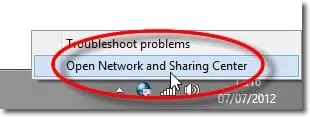
Bước 2: Ở cột bên trái bạn nhấn vào dòng Change adapter settings như hình:
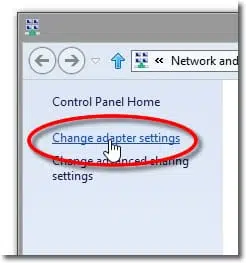
Bước 3: Nhấn chuột phải vào mạng đang dùng Local Area Connection hoặc Wireless Connection. Sau đó hiện lên 1 cửa sổ bạn nhấn vào Properties:
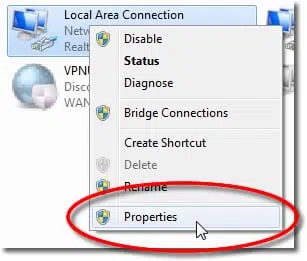
Bước 4: Vào thư mục Networking, chọn Internet Protocol Version 4 (TCP/IPv4). Sau đó bạn chọn vào dòng Use the following DNS server address:
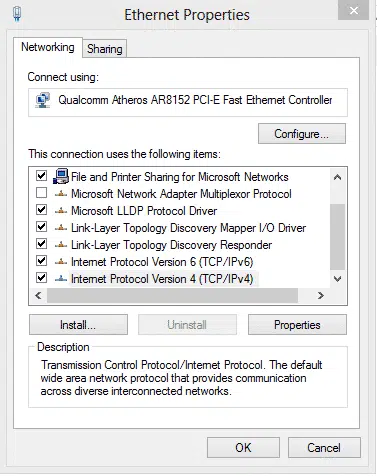
Sau đó check vào như hình dưới đây:
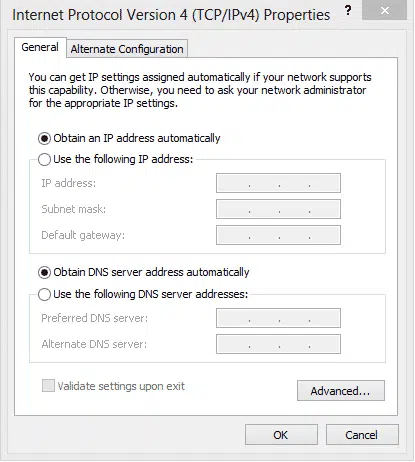
Bước 6: Chọn DNS mà bạn muốn thay đổi.
Bài viết trên BKNS đã hướng dẫn cách đổi DNS vào facebook trên win 7,8 và 10. Hy vọng, những thông tin mà BKNS cung cấp hữu ích với bạn. Nếu còn bất cứ điều gì băn khoăn, hãy cho BKNS biết thông qua phần bình luận bên dưới. Thường xuyên truy cập website bkns.vn để cập nhật thêm nhiều bài viết hữu ích khác nhé!
Tìm hiểu thêm: